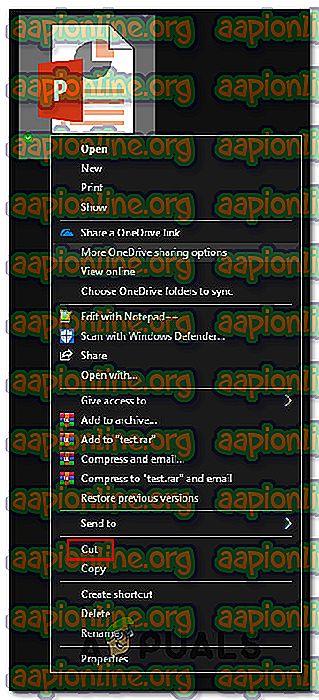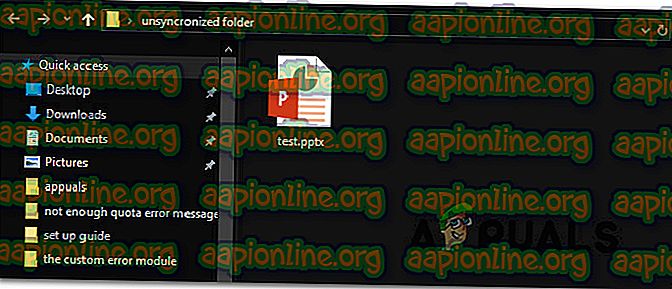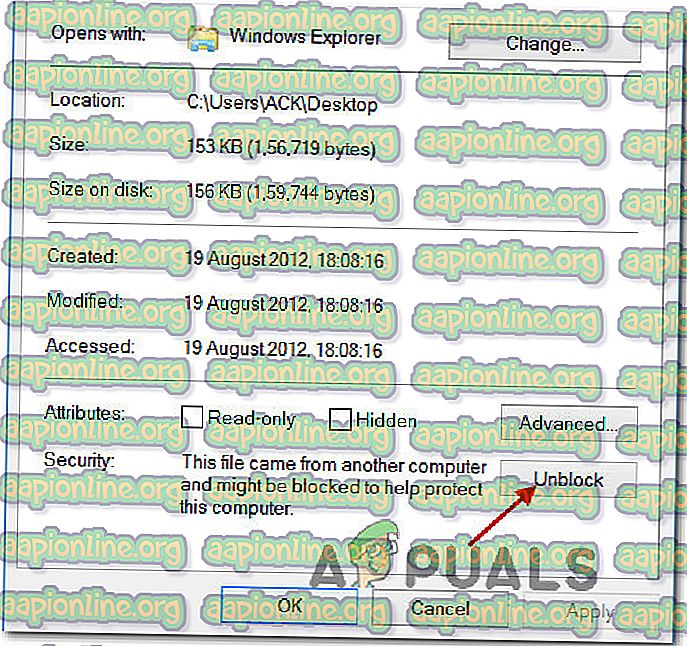Perbaiki: PowerPoint Menemukan Masalah dengan Konten
Beberapa pengguna Windows melaporkan bahwa aplikasi Powerpoint mereka menunjukkan kesalahan " PowerPoint menemukan masalah dengan konten " dengan beberapa atau semua presentasi di komputer mereka. Masalah ini hanya dilaporkan terjadi dengan file .pptx dan dikonfirmasi untuk muncul di Windows 7, Windows 8.1 dan Windows 10.

Apa yang menyebabkan masalah "PowerPoint menemukan masalah dengan konten"?
Kami menyelidiki masalah khusus ini dengan melihat berbagai laporan pengguna dan strategi perbaikan yang berhasil digunakan untuk menyelesaikan masalah ini. Berdasarkan penyelidikan kami, sepertinya ada beberapa penyebab potensial yang mungkin memicu pesan kesalahan khusus ini:
- Tampilan yang Dilindungi diaktifkan - Jika Tampilan yang Dilindungi diaktifkan di dalam pengaturan Pusat Kepercayaan Anda, program akan menolak semua file yang diunduh dari lampiran Outlook atau dari URL langsung. Dalam hal ini, Anda akan dapat menyelesaikan masalah dengan menonaktifkan pengaturan tampilan yang dilindungi dari Outlook.
- Lokasi file tidak ditambahkan ke Daftar Kepercayaan - Jika folder yang meng-host file .pptx tidak ditambahkan ke Daftar Kepercayaan di Outlook, Anda mungkin menerima pesan galat khusus ini. Dalam hal ini, Anda bisa menyelesaikan masalah dengan menambahkan folder ke Daftar Kepercayaan di Outlook.
- File terletak di folder yang disinkronkan - Jika file yang Anda coba buka terletak di folder yang disinkronkan seperti OneDrive atau Dropbox atau folder tersebut diawasi oleh perangkat lunak cadangan, Anda mungkin juga mengalami masalah khusus ini.
- File diblokir - Dengan file .pptx diunduh melalui internet, Anda mungkin mendapatkan pesan kesalahan ini jika OS Anda memutuskan untuk memblokir file tersebut. Jika skenario ini berlaku, Anda dapat menyelesaikan masalah dengan mengakses layar Properties dan membuka blokir file.
Jika saat ini Anda berjuang untuk menyelesaikan pesan kesalahan ini, kami telah menyiapkan kumpulan strategi perbaikan potensial yang berhasil digunakan oleh pengguna lain dalam situasi yang sama untuk menyelesaikan pesan kesalahan yang sama.
Di bawah, Anda akan menemukan kumpulan metode yang dikonfirmasi untuk berfungsi oleh setidaknya beberapa pengguna yang terpengaruh. Agar tetap seefisien mungkin, kami menyarankan Anda untuk mengikuti metode dalam urutan yang disajikan karena mereka dipesan oleh efisiensi dan kesederhanaan. Salah satunya terikat untuk menyelesaikan masalah terlepas dari skenario mana yang berlaku untuk situasi Anda.
Metode 1: Menonaktifkan Tampilan yang Dilindungi
Ternyata, penyebab paling umum yang akan menyebabkan kesalahan " PowerPoint menemukan masalah dengan konten " adalah beberapa pengaturan Pusat Kepercayaan yang akan membuat program menolak Lampiran Outlook atau file yang terletak di lokasi yang berpotensi tidak aman atau file yang berasal dari Internet.
Jadi, jika Anda menerima presentasi melalui email atau mengunduhnya melalui internet, kemungkinan Anda akan menerima pesan kesalahan ini sebelum mengambil langkah-langkah yang diperlukan untuk menonaktifkan tampilan yang dilindungi. Berikut panduan singkat tentang cara melakukan ini:
- Buka Outlook dan klik File dari bilah pita di bagian atas layar.
- Kemudian, dari menu File, klik Opsi di bagian bawah menu vertikal di sebelah kiri.
- Setelah Anda berada di dalam menu Opsi PowerPoint, pilih Pusat Kepercayaan dari panel sebelah kiri.
- Di dalam menu Pusat Kepercayaan, pindah ke panel sebelah kanan dan klik Pengaturan Pusat Kepercayaan .
- Dari menu Pusat Kepercayaan, pilih Tampilan Terlindungi dari panel sebelah kiri. Lalu, pindah ke panel kanan dan hapus centang setiap kotak yang terkait dengan setiap kondisi Tampilan Terlindungi .
- Klik Oke untuk menyimpan perubahan.
- Setelah perubahan diberlakukan, mulai ulang aplikasi PowerPoint Anda dan buka presentasi yang sebelumnya memicu kesalahan " PowerPoint menemukan masalah dengan konten ".

Jika masalah masih terjadi, atau Anda sedang mencari metode yang tidak akan membuat sistem Anda rentan terhadap eksploitasi, pindah ke metode berikutnya di bawah ini.
Metode 2: Menambahkan lokasi file ke daftar trust
Jika file PowerPoint diperoleh secara eksternal (melalui email, unduh langsung atau diambil melalui USB stick), kemungkinan PowerPoint tidak akan membiarkan Anda membukanya jika disimpan di lokasi yang tidak dianggap aman. Jika skenario ini berlaku untuk situasi Anda saat ini, Anda akan dapat membuka blokir akses ke file dengan menambahkan lokasi dokumen ke daftar tepercaya PowerPoint Anda.
Meskipun prosedur ini lebih disukai daripada Metode 1 (di mana semua pengaturan Tampilan Terlindungi dinonaktifkan secara efektif), prosedur ini masih bisa berubah menjadi pelanggaran keamanan Anda jika malware yang berniat buruk menemukan jalan mereka ke folder yang sama.
Berikut adalah panduan cepat tentang menambahkan folder ke lokasi PowerPoint tepercaya:
- Buka PowerPoint dan klik File dari menu pita di bagian atas layar.
- Dari menu vertikal, klik Opsi.
- Selanjutnya, dari menu Opsi PowerPoint, klik pada Pusat Kepercayaan dari menu vertikal. Kemudian, pindah ke menu sebelah kanan dan klik pada Pengaturan Pusat Kepercayaan .
- Dari menu Pusat Kepercayaan, pilih Lokasi Tepercaya dari menu vertikal di sebelah kiri. Kemudian, pindah ke menu kanan dan klik Tambah lokasi baru.
- Dari jendela Lokasi Tepercaya Microsoft Office, klik Browse dan navigasikan ke lokasi tempat Anda menyimpan file yang menolak untuk dibuka. Kemudian, klik Oke untuk menambahkan lokasi tepercaya baru.
Catatan: Jika Anda memiliki file yang disimpan dalam folder umum (seperti Unduhan), yang terbaik adalah membuat direktori terpisah dan memindahkan file ke sana terlebih dahulu.
- Mulai ulang aplikasi PowerPoint Anda dan lihat apakah masalah telah diatasi.

Jika kesalahan " PowerPoint menemukan masalah dengan konten " masih terjadi, pindah ke metode berikutnya di bawah ini.
Metode 3: Memindahkan file dari folder yang disinkronkan
Jika Anda mencoba membuka file yang terletak di dalam folder Dropbox atau folder OneDrive, Anda harus memindahkan file ke folder yang tidak terpengaruh oleh sinkronisasi atau perangkat lunak cadangan lainnya. Beberapa pengguna yang terkena dampak telah melaporkan bahwa masalah ini teratasi setelah mereka memindahkan file dari folder yang disinkronkan ke direktori biasa.
Berikut panduan singkat tentang cara melakukan ini:
- Arahkan ke direktori yang disinkronkan tempat Anda menyimpan file saat ini.
- Klik kanan pada file dan pilih Cut. Atau tekan Ctrl + X.
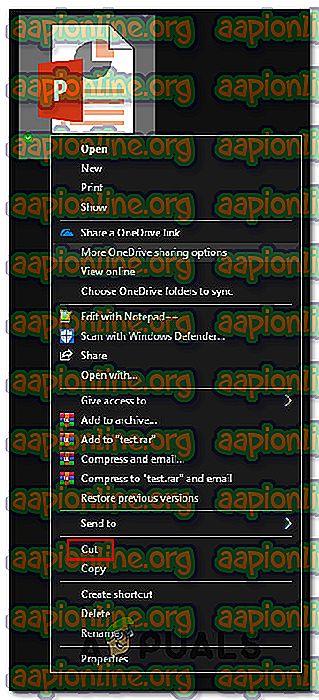
- Arahkan ke direktori biasa dan klik kanan di suatu tempat di ruang kosong. Atau, Anda dapat menekan Ctrl + V.
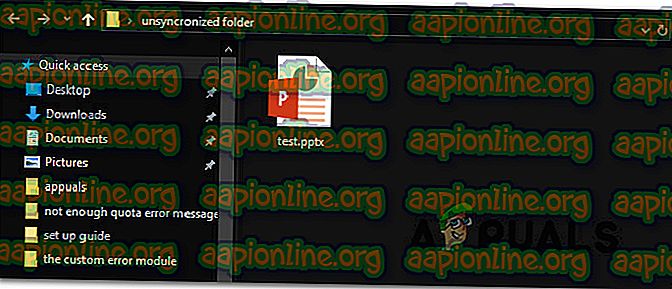
- Buka file dengan aplikasi PowerPoint Anda lagi dan lihat apakah masalah telah diatasi.
Jika Anda masih mengalami kesalahan " PowerPoint menemukan masalah dengan konten ", pindah ke metode berikutnya di bawah ini.
Metode 4: Membuka Blokir File
Jika file yang Anda temui masalah diunduh dari internet, kemungkinan sistem operasi Anda memutuskan untuk memblokir file Anda agar tidak dimodifikasi. Beberapa pengguna yang terpengaruh melaporkan bahwa masalah " PowerPoint menemukan masalah dengan konten " berhenti terjadi setelah mereka membuka blokir file.
Berikut ini panduan singkat tentang membuka blokir file:
- Klik kanan pada file .pptx file yang bermasalah dengan Anda dan pilih Properties.
- Di dalam layar Properties dari file Anda, buka tab General dan klik tombol Unblock .
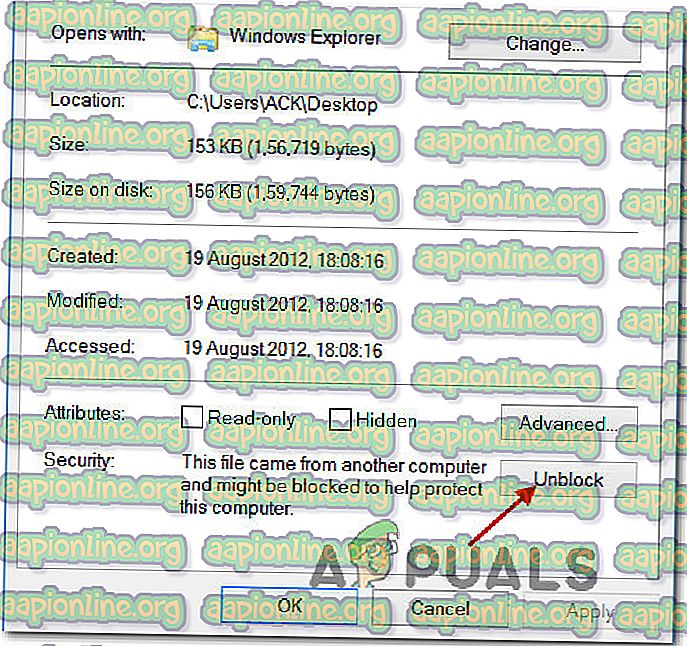
- Klik Terapkan untuk menyimpan perubahan.
- Buka file .pptx dan lihat apakah masalah telah diatasi.